Библиотека сайта rus-linux.net
Запускаем программы — сравниваем Launchy, GNOME Do и Kupfer
Оригинал: "Launchy vs. GNOME Do vs. Kupfer"Автор: Joshua Price
Дата публикации: May 27th, 2010
Перевод: Н.Ромоданов
Дата перевода: 29 мая 2010 г.
Для многих людей, средства запуска программ это то, на что, в действительности, не стоит внимания. В конце концов, это всего лишь окошко для набора команды, верно? Возможно, что когда-то это так и было, но в наши дни есть несколько крошечных программ, которые существенно отличаются по своим возможностям. С их помощью вы сможете не только выполнить команду, но и искать файлы, просматривать интернет, узнавать погоду, даже запустить мини-калькулятор. Сегодня мы сравним три наиболее известных подобных программ запуска для Linux - Launchy, GNOME Do и Kupfer. Хотя все они выполняют примерно одну ту же функцию, каждая из них отличается тем, как она это делает, и все они сильно отличаются друг от друга возможностями конфигурирования. Ниже вы увидите, чем каждая из них уникальна и, надеемся, выберете из них лучшую для себя.
Kupfer
По внешнему виду это самая базисная из трех программ. Минимум красивой графики, но с ее помощью можно запускать программы и еще делать чуть-чуть больше.
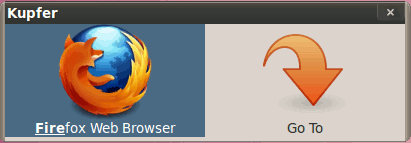
Как вы, возможно, ожидали, для запуска программы вы должны начать с ввода ее имени, но Kupfer может выполнять и некоторые другие операции с вводимыми данными, такие как поиск в интернете по веб-адресу или и поиск в словаре. Kupfer поставляется с большой коллекцией плагинов, значительно расширяющей ее возможности.
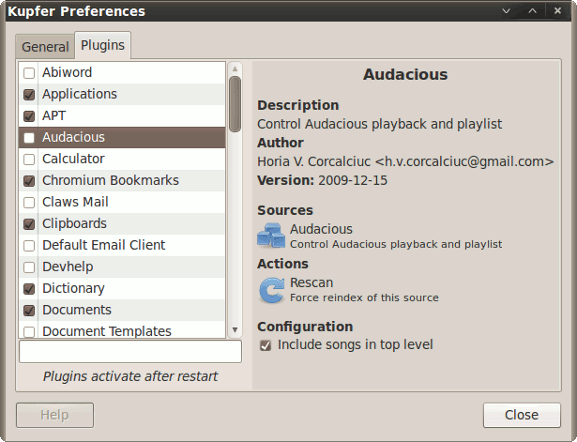
Среди рассматриваемых нами программ Kupfer, бесспорно, имеет лучшую коллекцию плагинов. Для меня конкретно оказалось полезным, что это единственная программа, поддерживающая работу с браузером Chromium.
Чтобы указать, какое действие выполнить в ответ на ваш ввод данных, вы сначала вводите текст, например, название программы или веб-адрес. Затем для того, чтобы перейти к второй панели, щелкаете по клавише Tab и с помощью клавиши со стрелкой, указывающей вниз, выбираете вариант действия.
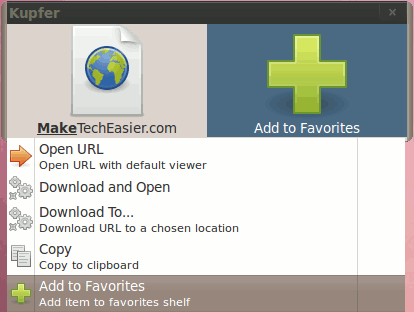
Главная проблема, с которой я столкнулся в случае с Kupfer, состояла в том, что хотя и я был уверен, что плагины являются весьма полезными, часто были неясно как ими пользоваться. Для Kupfer очень мало доступной документации, так что вы должны полагаться главным образом на собственные пробы и ошибки.
Launchy
Далее в нашем списке - Launchy. Это визуально более красивое приложение, чем Kupfer, и в нем есть несколько вариантов скинов. Одна из наиболее интересных особенностей программы Launchy в том, что в отличие от Gnome Do и Kupfer, она может работать и в Windows.
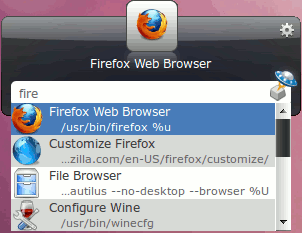
Launchy поставляется со значительно большим числом вариантов конфигураций, чем Kupfer, но в ней нет такого большого количества встроенных плагинов. Если вы хотите выйти за рамки первоначальных возможностей, можете скачать с сайта Launchy дополнительные плагины.
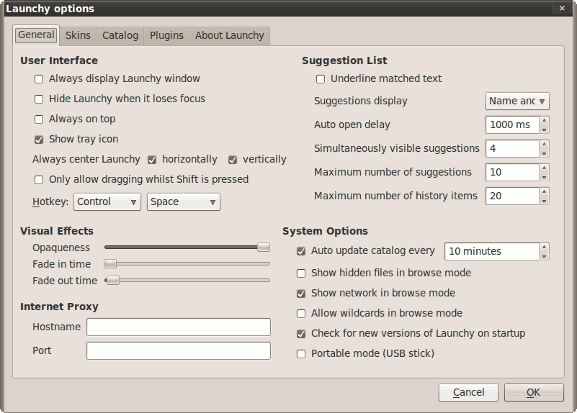
Плагин Weby, в частности, полезен тем, что позволяет выполнять в интернете настраиваемый поиск на многих наиболее популярных сайтах, таких как Google, Wikipedia и IMDB (интернет фильмотека — прим.пер.). Плагины используются наподобие того, как они используются в Kupfer. Вы сначала вводите ключевое слово (например, google или imdb), а затем чтобы получить окно с полем ввода запроса на поиск, щелкаете по клавише Tab.
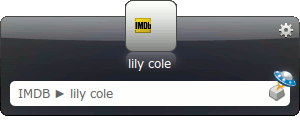
Хотя смысл такой процедуры становится понятен как только вы к ней привыкните, кажется маловероятным, что пользователю придет в голову щелкать в этом случае по клавише Tab, а не просто вводить запрос во втором горизонтальном поле, как это делается в Kupfer и GNOME Do.
Судя по всему в программе Launchy, работающей на моей тестовой машине с системой Lucid, возникли конкретные проблемы при попытке переключения скинов. После выбора скина Mercury, графику перекосило и для того, чтобы заставить программу снова работать, потребовалось вручную удалять конфигурационные файлы.
GNOME Do
Наиболее известной из нашего списка является программа GNOME Do. Это, пожалуй, первое название, которое приходит на ум большинству пользователей Linux, когда они думают о запуске приложений, и вот почему. Мы неоднократно (смотри и смотри) на сайте MakeTechEasier рассказывали о приложении GNOME Do, поскольку эта программа является полезным и хорошо разработаным приложением.
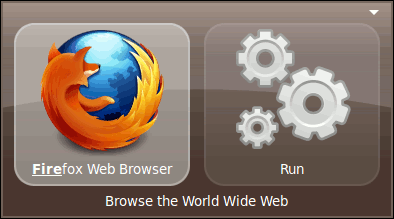
Что касается конфигурации, то здесь GNOME Do ближе к Launchy но, в добавок, включает в себя хороший набор плагинов.
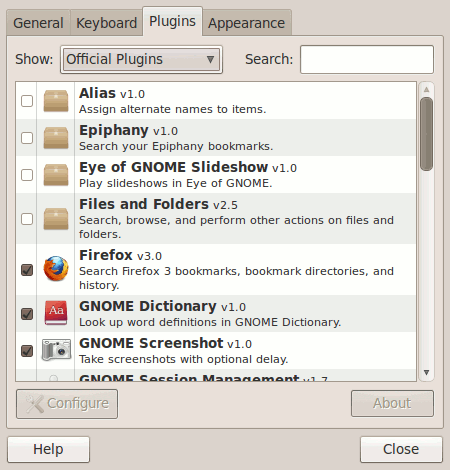
Как и в предыдущих двух программах, для выбора вариантов в обоих панелях используется клавиша Tab и клавиши со стрелками. GNOME Do может на основании контекста запроса интеллектуально выбирать необходимое действие. В этом примере я ввел “gimp” в текстовом поле и GNOME Do понял, что поскольку графический редактор уже запущен, нужно предоставить мне варианты того, что я, возможно, захочу делать с уже работающей программой.
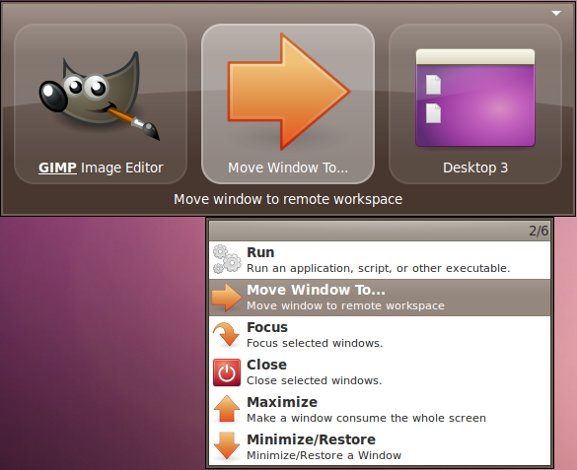
Крупнейший недостаток GNOME Do в том, что нет никаких дополнительных плагинов или пакетов с темами, кроме тех, что входят в базовый инсталлятор.
Заключение
Kupfer отличается, в основном, простотой и гибкостью, но не хватает визуальной привлекательности. Кроме того, отсутствие документации затрудняет выполнять действия, выходящие за рамки основных операций. Launchy имеет преимущество в том, что он очень хорошо конфигурируемый и многоплатформенный, но отсутствие полезных плагинов в установке, выполняемой по умолчанию, делает его менее привлекательным в сравнении с двумя другими программами. В конечном счете, GNOME Do по-прежнему все еще является лучшим и предоставляет больше возможностей для компьютера с Linux. Этот пакет гибкий, интуитивно понятный и предоставляет немало возможностей для настройки. Это не означает, что пакеты Kupfer и Launchy следует сбрасывать со счетов. Это Linux, и хорошо, что есть выбор.
